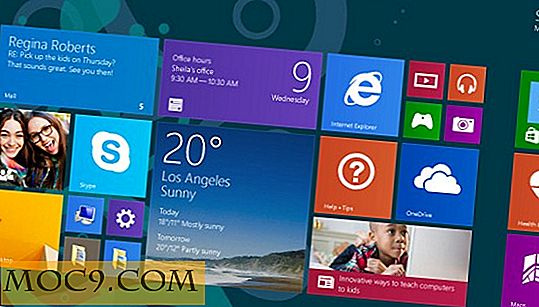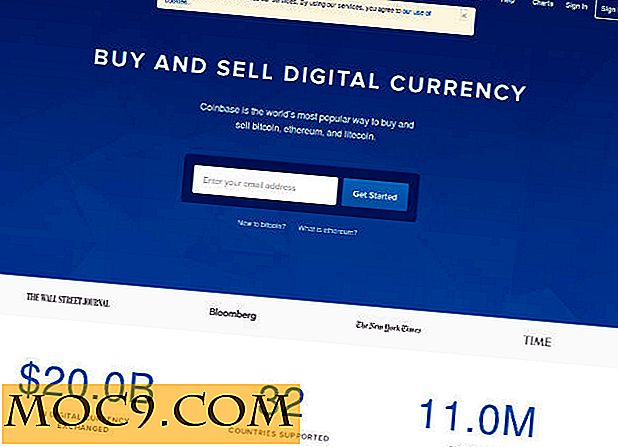Sådan sender du beskeder fra Gmail til Evernote
Evernote er en af de mest populære notetaking tjenester til rådighed lige nu. Ikke alene kan du gemme en note med Evernote, men du kan endda gemme websider, klip, videoer og meget mere. Med støtte til næsten alle enheder og platforme gør det meget nemt at få noterne synkroniseret og gemt på alle dine enheder. Du kan endda sende beskeder fra din indbakke i Gmail til Evernote og gemme dem i en separat notesbog som backup eller til reference.
Hvis du søger på internettet, kommer du på tværs af nogle Google Apps-scripts, der kan hjælpe dig med at udføre denne opgave. Selv IFTTT-service giver dig mulighed for at oprette opskrifter for at udføre denne opgave, men det kan være en tidskrævende opgave. Hvis du leder efter en enkel og nem måde at overføre meddelelser fra Gmail til Evernote, skal du give Powerbot til Gmail et forsøg.
Powerbot til Gmail er en meget praktisk udvidelse, der giver brugerne mulighed for at sende Gmail-beskeder til Evernote med et enkelt klik. Udvidelsen sender endda vedhæftede filer, der leveres med alle e-mails. Udvidelsen understøtter flere browsere, herunder Google Chrome, Firefox og Safari.
Brug af Powerbot til Gmail
Når du installerer udvidelsen for første gang, vil den bede dig om at forbinde din Gmail- og Evernote-konto med Powerbot. Det vil vise dig trin for trin instruktioner om, hvordan du forbinder dine konti.


Når du har tilsluttet dine konti, skal du bare opdatere din Gmail-indbakke og åbne enhver e-mail, du vil sende til Evernote. Hvad denne udvidelse gør er at tilføje en "Send til Evernote" -knap til alle dine meddelelser på to forskellige steder. Den ene er placeret i din e-mail-besked, og den anden er placeret i Gmail-grænsefladen, hvis du vil sende en hel email-tråd til din Evernote-konto.

Hvis du klikker på knappen Send til Evernote, åbnes en pop op-meddelelse, der beder dig om at vælge den ønskede notesbog, du vil have beskeden eller tråden gemt på. Du kan også tilføje tags og kommentarer til den specifikke note også. Ved at klikke på knappen Gem vil du vise en bekræftelsesmeddelelse, efter at noten er blevet gemt til Evernote.

En anden praktisk funktion ved udvidelsen er, at du endda kan tilføje noter / notesbog fra din Evernote-konto til dine e-mails også. Når du komponerer en ny email, vil den vise dig en "Insert Notebook / Note" -knap, som giver dig mulighed for at vedhæfte en fil. Det vil tilføje et link til den pågældende notesbog / note i emailen.

Administration af gemte noter
Det mest lovende træk ved udvidelsen er, at det endda giver dig mulighed for at styre de noter, du har gemt på din Evernote-konto. Alt du skal gøre er at åbne denne webadresse, og det vil vise dig alle de noter, du har gemt på din konto ved hjælp af Powerbot, sammen med datoen for meddelelsen, links, dato, hvor den blev synkroniseret og mere.

Konklusion
Powerbot til Gmail er en af de mest nyttige udvidelser, jeg har brugt hidtil. Med et enkelt klik kan du gemme dine meddelelser i Gmail til Evernote uden problemer eller lange procedurer. Brug af Google Apps-scriptet kan være forvirrende for mange nye brugere, der ikke kender kodning. Det er bedre at bruge en udvidelse som Powerbot for at gøre tingene lettere.